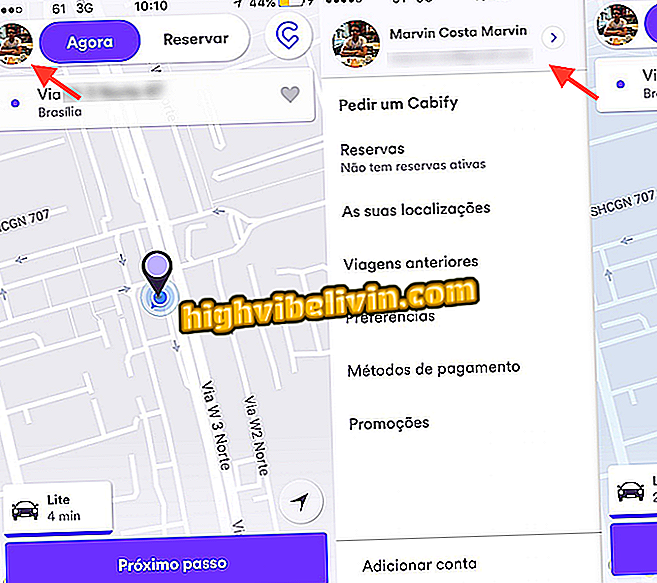Cum se creează o carte de vizită cu Crello
Șabloanele cărților de vizită pentru a edita online sunt o opțiune bună pentru a vă promova serviciile. Platforma online Crello este gratar și oferă șabloane care pot fi personalizate și utilizate de avocați, psihologi, șoferi și alți profesioniști. La sfârșitul procesului de editare, site-ul vă permite să descărcați cardul într-un fișier imagine (JPG și PNG) sau într-un document PDF - ideal pentru a fi trimis pentru imprimare pe imprimat sau imprimat acasă.
Descărcarea artelor create pe site-uri este posibilă după o autentificare rapidă cu un cont Facebook sau Google. Un alt avantaj al cardurilor Crello este că acestea nu au un filigran pe imagine, ceea ce permite un format profesional pentru document. Consultați în următorul tutorial cum să alegeți un șablon și să vă pregătiți propria carte de vizită online cu Crello.
Cum se creează cărți de vizită gratuite cu Canva

Tutorialul arată cum să utilizați serviciul online Crello pentru a vă crea gratuit propria carte de vizită
Pasul 1. Introduceți site-ul serviciului și faceți clic pe butonul "Creați un design";

Accesați ecranul cu șabloane de design ale serviciului online Crello
Pasul 2. Faceți clic pe "Vizualizați toate cele 36 de formate" pentru a accesa opțiunile șablon tematice;

Vizualizați toate categoriile de șabloane de creare a site-urilor Crello
Pasul 3. Faceți clic pe opțiunea "Carte de vizită";

Porniți platforma pentru a crea șabloane de cărți de vizită cu serviciul online Crello
Pasul 4. Atingeți unul din modelele din partea stângă a ecranului pentru al deschide în instrumentul de editare;

Alegeți un șablon de carte de vizită pentru a edita utilizând serviciul online Crello
Pasul 5. Faceți clic pe imaginea din față a cardului pentru a fi editate;

Începeți să editați informațiile personale pe fața cardului
Pasul 6. Faceți dublu clic pe zona de text a cartelei și înlocuiți fraza curentă cu cea pe care o doriți. Puteți, de exemplu, să vă puneți numele și profesia în mijlocul cărții. O bară de opțiuni din partea stângă a ecranului vă permite să editați fontul și să efectuați alte acțiuni de personalizare;

Schimbați frazele și fonturile într-un șablon de carte de vizită în serviciul online Crello
Pasul 7. Faceți clic pe imaginea de fundal a cardului pentru a vedea efectele disponibile. Doar faceți clic pe unul dintre filtrele pe care doriți să le inserați în imagine;

Adăugați efecte în fundalul unei cărți de vizită editate în serviciul online Crello
Pasul 8. După adăugarea tuturor informațiilor frontale ale cardului, faceți clic pe indicarea spatelui, așa cum se arată în imaginea de mai jos;

Editați versiunea unei cărți de vizită în serviciul online Crello
Pasul 9. Când editați partea din spate a imaginii cu informații de contact și adresă, de exemplu, accesați "Descărcare";

Alegeți tipul de document și descărcați o carte de vizită creată cu serviciul online Crello
Pasul 10. Conectați-vă cu o adresă de e-mail, un cont Google sau - ca în acest exemplu - printr-un cont Facebook;

Conectați-vă la serviciul online Crello în trei moduri diferite
Pasul 11. Faceți clic pe "Continuați ca (numele de utilizator Facebook)" pentru a acorda permisiunea site-ului;

Facebook este una dintre opțiunile de legătură cu Crello
Pasul 12. Alegeți să salvați în format PDF dacă doriți să imprimați acasă sau pe o imprimantă. Formatul asigură o calitate de înaltă definiție în imaginea creată. Alegeți "PDF standard" sau "PDF Print" dacă imprimați imediat cardul;

Alegeți un tip de fișier imagine care vă va salva cartea de vizită făcută în serviciul online Crello
Pasul 13. Dați fișierului un nume și determina locația de pe PC unde va fi salvat. Pentru a finaliza procedura, apăsați "Descărcare".

Descărcați un șablon de carte de vizită din serviciul online Crello
Gata. Luați sugestiile pentru a explora alte șabloane și pentru a crea diferite versiuni ale cărților de vizită.
Ce editor de imagine folosiți de obicei? Lasă-ți părerea pe Forum.